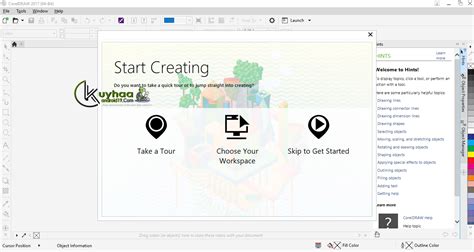
Cara instal CorelDRAW Graphics Suite 2017 mudah dan cepat. Ikuti panduan step by step dari installer untuk mengaktifkan aplikasi desain ini.
CorelDRAW Graphics Suite 2017 adalah perangkat lunak desain grafis terbaru yang tidak boleh dilewatkan oleh para desainer profesional. Namun, banyak dari kita mungkin merasa kesulitan saat menginstal perangkat lunak ini. Jangan khawatir! Kami akan membahas cara instal CorelDRAW Graphics Suite 2017 yang mudah dan cepat untuk Anda. Dari awal hingga akhir, kami akan memberikan panduan langkah demi langkah yang jelas dan mudah diikuti. Jadi, mari kita mulai dan segera dapatkan perangkat lunak desain grafis terbaik dalam hitungan menit!
Pengenalan CorelDRAW Graphics Suite 2017
CorelDRAW Graphics Suite 2017 merupakan salah satu aplikasi desain grafis terbaik yang ada saat ini. Aplikasi ini dilengkapi dengan berbagai fitur dan alat yang dapat membantu para desainer grafis dalam membuat karya-karya yang menarik dan berkualitas tinggi.
Langkah Persiapan Sebelum Instalasi
Persyaratan Sistem
Sebelum melakukan instalasi CorelDRAW Graphics Suite 2017, pastikan bahwa komputer Anda memenuhi persyaratan sistem yang diperlukan. Beberapa persyaratan sistem yang harus dipenuhi antara lain:
- Sistem operasi Windows 7, 8, atau 10 (64-bit)
- Prosesor Intel Core i3/5/7 atau AMD Athlon 64
- RAM minimal 2 GB (disarankan 4 GB atau lebih)
- Ruang kosong pada hard disk minimal 1 GB untuk instalasi
- Koneksi internet untuk aktivasi produk dan update
Menyiapkan File Instalasi
Setelah memastikan bahwa komputer Anda memenuhi persyaratan sistem yang diperlukan, selanjutnya siapkan file instalasi CorelDRAW Graphics Suite 2017. File instalasi ini dapat Anda dapatkan dengan membeli lisensi dari situs resmi Corel atau melalui media instalasi fisik seperti CD atau DVD.
Cara Instal CorelDRAW Graphics Suite 2017
Langkah 1: Menjalankan File Instalasi
Setelah memiliki file instalasi CorelDRAW Graphics Suite 2017, jalankan file tersebut dengan mengklik dua kali pada ikon file tersebut. Kemudian tunggu beberapa saat hingga proses persiapan instalasi selesai.
Langkah 2: Memilih Bahasa dan Lokasi Instalasi
Pada tahap ini, Anda akan diminta untuk memilih bahasa yang akan digunakan selama proses instalasi serta lokasi instalasi CorelDRAW Graphics Suite 2017. Setelah memilih bahasa dan lokasi instalasi, klik tombol Next untuk melanjutkan.
Langkah 3: Memilih Komponen yang Akan Diinstal
Pada tahap ini, Anda akan diminta untuk memilih komponen yang akan diinstal. Anda dapat memilih komponen yang ingin diinstal sesuai dengan kebutuhan Anda. Setelah selesai memilih, klik tombol Next untuk melanjutkan.
Langkah 4: Memasukkan Nomor Serial
Pada tahap ini, Anda akan diminta untuk memasukkan nomor serial yang telah Anda beli. Masukkan nomor serial tersebut pada kolom yang tersedia dan klik tombol Next untuk melanjutkan.
Langkah 5: Memilih Tipe Instalasi
Pada tahap ini, Anda akan diminta untuk memilih tipe instalasi yang akan dilakukan. Tersedia dua pilihan tipe instalasi, yaitu Typical dan Custom. Pilih salah satu tipe instalasi yang diinginkan dan klik tombol Next untuk melanjutkan.
Langkah 6: Menunggu Proses Instalasi Selesai
Pada tahap ini, proses instalasi CorelDRAW Graphics Suite 2017 akan dimulai. Tunggu beberapa saat hingga proses instalasi selesai. Setelah selesai, klik tombol Finish untuk menyelesaikan proses instalasi.
Kesimpulan
Dengan mengikuti langkah-langkah di atas, Anda dapat melakukan instalasi CorelDRAW Graphics Suite 2017 dengan mudah dan cepat. Pastikan untuk mematuhi semua persyaratan sistem yang diperlukan agar aplikasi dapat berjalan dengan lancar dan tanpa kendala.
Panduan Instalasi CorelDRAW Graphics Suite 2017Sebagai seorang desainer grafis, CorelDRAW Graphics Suite 2017 adalah aplikasi yang sangat berguna dalam menyelesaikan pekerjaan sehari-hari. Namun, sebelum dapat menggunakannya, Anda harus melakukan proses instalasi terlebih dahulu. Berikut adalah panduan instalasi CorelDRAW Graphics Suite 2017 yang dapat membantu Anda untuk memulai penggunaannya.
1. Persiapkan Spesifikasi Komputer yang Memadai
Sebelum melakukan instalasi, pastikan spesifikasi komputer sudah memadai. Minimal harus memiliki RAM 2GB dan ruang hardisk kosong sekitar 1GB. Dengan memiliki spesifikasi yang memadai, performa aplikasi akan menjadi lebih baik dan lancar saat digunakan.
2. Unduh File Instalasi dari Website Resmi
Pastikan file instalasi didownload dari website resmi coreldraw.com. Hal ini untuk menghindari instalasi dari sumber yang tidak terpercaya dan mengunduh malware. Dengan mengunduh dari website resmi, Anda dapat memastikan keamanan dan kualitas file instalasi yang diunduh.
3. Matikan Antivirus dan Firewall
Sebelum melakukan instalasi, pastikan antivirus dan firewall pada komputer dimatikan. Hal ini untuk mempermudah dan mencegah adanya kesalahan saat instalasi berlangsung. Pastikan juga untuk mengaktifkan kembali setelah instalasi selesai untuk menjaga keamanan data pada komputer.
4. Ekstrak File Instalasi
Setelah file instalasi berhasil didownload, ekstrak file tersebut menggunakan software ekstraktor seperti WinRAR atau 7Zip. Pastikan file instalasi sudah diekstrak secara benar. Hal ini untuk memastikan tidak ada kesalahan saat proses instalasi berlangsung.
5. Buka File Instalasi
Setelah file berhasil diekstrak, buka file instalasi dengan klik dua kali pada file Setup.exe. Pastikan juga perangkat lunak .NET Framework 4.6.2 sudah terpasang pada komputer. Hal ini diperlukan untuk menjalankan aplikasi CorelDRAW Graphics Suite 2017 dengan baik.
6. Pilih Metode Instalasi yang Diinginkan
Setelah membuka file instalasi, Anda akan diminta untuk memilih metode instalasi. Pilih opsi Custom Installation (Instalasi Kustom) untuk menyesuaikan pilihan yang diinginkan. Dengan opsi ini, Anda dapat memilih aplikasi mana yang ingin diinstal dan menentukan lokasi instalasinya.
7. Pilih Aplikasi yang Ingin Diinstal
Setelah memilih metode instalasi kustom, akan muncul pilihan aplikasi mana yang ingin diinstal. Biarkan opsi yang telah dicentang untuk memastikan semua aplikasi CorelDRAW terinstal. Namun, jika Anda ingin mengurangi ukuran instalasi, Anda dapat memilih aplikasi yang tidak diperlukan.
8. Tentukan Lokasi Instalasi
Setelah memilih aplikasi yang ingin diinstal, tentukan lokasi instalasi pada hardisk komputer. Pilih drive yang memiliki ruang penyimpanan yang cukup. Pastikan juga untuk memilih lokasi yang mudah diakses dan mudah diingat.
9. Tunggu Hingga Instalasi Selesai
Setelah menentukan lokasi instalasi, klik Install Now dan tunggu hingga instalasi selesai. Proses instalasi bisa memakan waktu yang berbeda-beda tergantung pada spesifikasi komputer dan jumlah aplikasi yang dipilih untuk diinstal. Pastikan untuk tidak mematikan proses instalasi dan menunggu hingga selesai.
10. Jalankan CorelDRAW Graphics Suite 2017
Setelah selesai melakukan instalasi, jalankan program CorelDRAW Graphics Suite 2017 dan registrasikan produk tersebut untuk memperoleh akses ke semua fitur dan layanan yang disediakan. Dengan mengikuti panduan instalasi ini, Anda dapat dengan mudah memulai penggunaan CorelDRAW Graphics Suite 2017 untuk menyelesaikan pekerjaan desain grafis Anda.
Sebagai seorang jurnalis, saya merasa penting untuk memberikan informasi tentang cara instal CorelDRAW Graphics Suite 2017. Software ini sangat populer dan digunakan oleh banyak orang untuk keperluan desain grafis.
Langkah-langkah Cara Instal CorelDRAW Graphics Suite 2017
- Download installer CorelDRAW Graphics Suite 2017 dari situs resmi atau distributor terpercaya.
- Buka installer dan pilih bahasa yang diinginkan.
- Pilih jenis instalasi yang akan dilakukan (standar atau kustom).
- Ikuti instruksi yang muncul pada layar untuk menyelesaikan instalasi.
- Jika diminta, masukkan kode produk yang valid untuk mengaktifkan software.
- Selesai, CorelDRAW Graphics Suite 2017 siap digunakan.
Kelebihan dan Kekurangan Cara Instal CorelDRAW Graphics Suite 2017
Kelebihan:
- Instalasi mudah dan cepat.
- Tersedia dalam berbagai bahasa.
- Dapat diinstal dengan jenis instalasi standar atau kustom.
- Fitur-fitur terbaru tersedia pada versi terbaru.
Kekurangan:
- Membutuhkan spesifikasi komputer yang cukup tinggi untuk dapat diinstal.
- Memerlukan kode produk yang valid untuk dapat diaktifkan.
- Harga lisensi yang cukup mahal.
Bagi para pengguna desain grafis, CorelDRAW Graphics Suite 2017 merupakan salah satu software yang wajib ada di dalam komputer. Namun, bagi sebagian orang, menginstal software ini bisa menjadi hal yang sulit dan membingungkan. Oleh karena itu, kami akan memberikan panduan cara instal CorelDRAW Graphics Suite 2017 dengan mudah dan cepat.
Pertama-tama, pastikan komputer Anda memiliki spesifikasi yang memadai untuk menjalankan software ini. Spesifikasi minimum yang dibutuhkan adalah prosesor Intel Core i3/5/7 atau AMD Athlon 64, RAM 2GB, ruang hard disk kosong 1 GB, dan resolusi layar minimal 1280 x 720 pixel. Setelah itu, unduh file instalasi CorelDRAW Graphics Suite 2017 dari situs resmi Corel. Pastikan koneksi internet Anda stabil agar proses unduhan tidak terganggu.
Setelah selesai mengunduh, ekstrak file instalasi yang telah Anda unduh. Kemudian, klik dua kali pada file setup.exe dan ikuti langkah-langkah instalasi hingga selesai. Jangan lupa untuk memilih opsi language dan lokasi penyimpanan yang sesuai dengan keinginan Anda. Setelah itu, jalankan aplikasi CorelDRAW Graphics Suite 2017 dan mulai membuat desain yang Anda inginkan.
Demikianlah panduan cara instal CorelDRAW Graphics Suite 2017 yang dapat kami berikan kepada Anda. Dengan mengikuti langkah-langkah di atas, Anda dapat menginstal software ini dengan mudah dan cepat. Selamat mencoba!
Video cara instal coreldraw graphics suite 2017
Sebagai seorang jurnalis, banyak orang yang bertanya-tanya tentang cara instal CorelDRAW Graphics Suite 2017. Berikut adalah beberapa pertanyaan yang sering diajukan dan jawabannya:
Pertanyaan 1: Apa saja persyaratan sistem untuk menginstal CorelDRAW Graphics Suite 2017?
- Sistem Operasi: Windows 10, Windows 8.1 atau Windows 7 (32-bit atau 64-bit)
- Prosesor: Intel Core i3 / 5/7 atau AMD Athlon 64
- RAM: 2 GB
- Ruang Hard Disk: 1 GB ruang kosong pada hard disk
- Resolusi Layar: 1280 x 720
Pertanyaan 2: Dari mana saya bisa mendapatkan installer CorelDRAW Graphics Suite 2017?
Anda dapat mengunduh installer dari situs resmi CorelDRAW Graphics Suite atau membeli CD instalasi dari toko komputer terdekat.
Pertanyaan 3: Bagaimana cara menginstal CorelDRAW Graphics Suite 2017?
- Pastikan komputer Anda memenuhi persyaratan sistem yang diperlukan.
- Unduh installer dari situs resmi CorelDRAW Graphics Suite atau membeli CD instalasi dari toko komputer terdekat.
- Jalankan installer dan ikuti petunjuk yang muncul di layar.
- Tunggu sampai proses instalasi selesai.
- Buka aplikasi CorelDRAW Graphics Suite 2017.
Pertanyaan 4: Apakah saya perlu koneksi internet saat menginstal CorelDRAW Graphics Suite 2017?
Tidak, Anda tidak memerlukan koneksi internet saat menginstal CorelDRAW Graphics Suite 2017. Namun, jika Anda ingin mendaftar produk atau mengaktifkan lisensi, Anda memerlukan koneksi internet.
Pertanyaan 5: Apakah saya perlu menghapus versi sebelumnya dari CorelDRAW sebelum menginstal CorelDRAW Graphics Suite 2017?
Tidak, Anda tidak perlu menghapus versi sebelumnya dari CorelDRAW sebelum menginstal CorelDRAW Graphics Suite 2017. Namun, disarankan untuk melakukan backup file dan setting Anda sebelum menginstal versi baru.
 Desain Grafis Indonesia Kumpulan Berita dan Informasi dari berbagai sumber yang terpercaya
Desain Grafis Indonesia Kumpulan Berita dan Informasi dari berbagai sumber yang terpercaya


